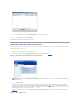Users Guide
Navigation dans l'espace de stockage
Pournaviguerdansl'espacedestockage:
1. Double-cliquezsurl'icôneEspace de stockage dans la partie gauche de l'interface de l'application.
2. Sélectionnezvotresystèmed'exploitation.L'icôneWindowsouLinuxs'affiche,selonvotresystèmed'exploitation.Lalistedessystèmesprisencharge
apparaît.
3. Cliquezsurunnomdesystèmepourvisualiserlalistedetouteslesmisesàjourdisponiblespourcesystème.
Figure2-21 illustre tous les composants disponibles dans l'espace de stockage.
Figure2-21.Espacedestockage
Vouspouvezvisualiserl'espacedestockagepourtouslessystèmesprenantenchargeWindowsetLinux.Consultezlefichier
DellSoftwareBundleReport.htmldanslerépertoiredel'espacedestockagepourobtenirdesdétailssurlecontenudel'espacedestockage.
Journalisationdesévénements
SUUcréedeuxjournauxd'événements: update.log et support.log.Lejournaldesmisesàjourindiquelaconditiondechaquecomposantmisàjour.Le
journaldesprisesenchargecontientdesdonnéesdetraceetdedébogageetestutiliséuniquementparDellSupport.
L'emplacementpardéfautdesjournauxdeSUUdansMicrosoftWindowsest<%systemdrive%>:\dell\suu.L'emplacementpardéfautdesjournauxLinux
est /var/log/dell/suu.
REMARQUE:Vous pouvez utiliser uniquement la commande suu -ddanslaCLIpourmodifierl'emplacementpardéfautdesjournauxdeSUU.
REMARQUE:Lerépertoirequevousspécifiezpourlesjournauxd'événementsdoitêtreunrépertoireexistant.SUUnecréepaslerépertoire.